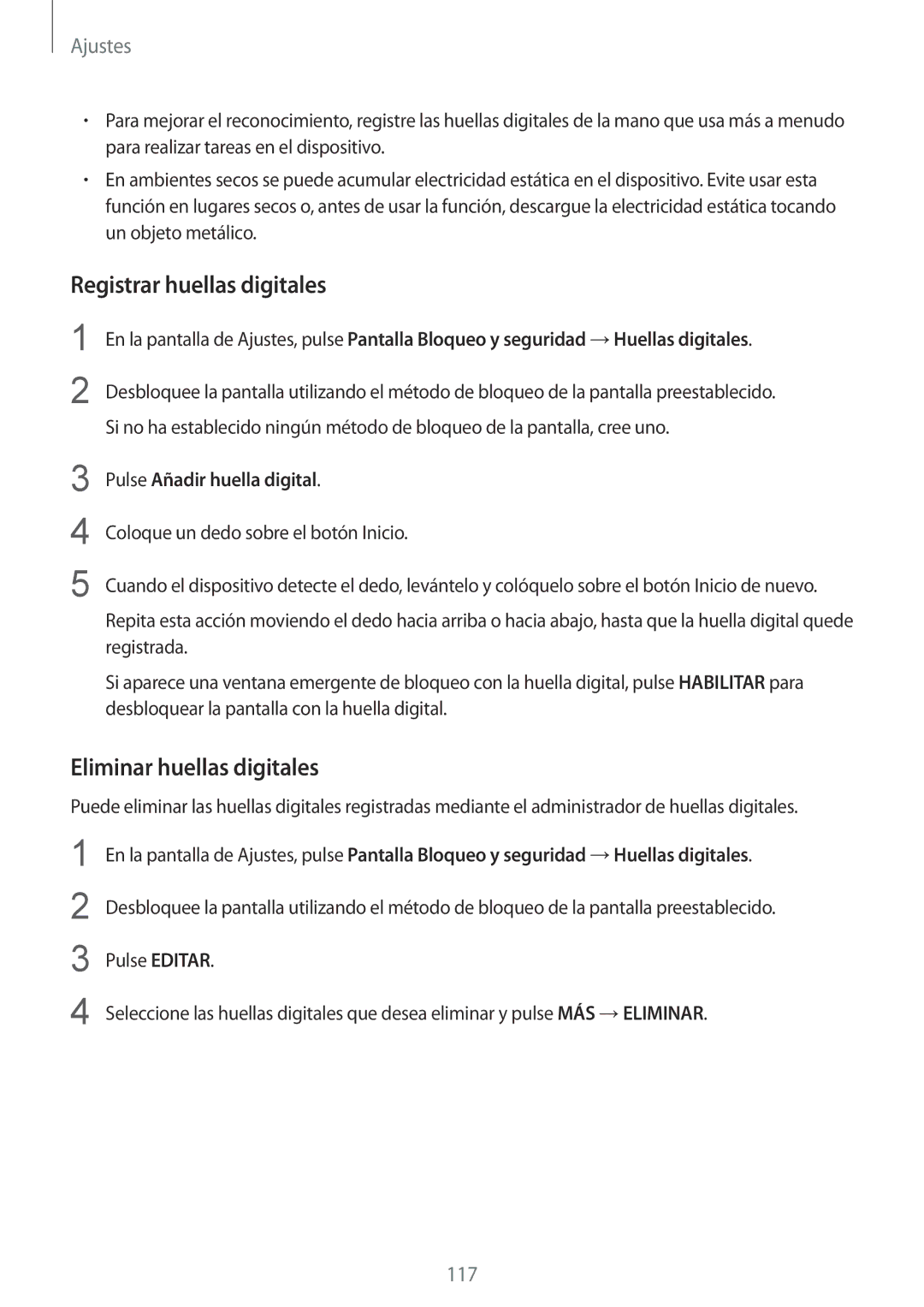Ajustes
•Para mejorar el reconocimiento, registre las huellas digitales de la mano que usa más a menudo para realizar tareas en el dispositivo.
•En ambientes secos se puede acumular electricidad estática en el dispositivo. Evite usar esta función en lugares secos o, antes de usar la función, descargue la electricidad estática tocando un objeto metálico.
Registrar huellas digitales
1
2
En la pantalla de Ajustes, pulse Pantalla Bloqueo y seguridad →Huellas digitales.
Desbloquee la pantalla utilizando el método de bloqueo de la pantalla preestablecido. Si no ha establecido ningún método de bloqueo de la pantalla, cree uno.
3
4
5
Pulse Añadir huella digital.
Coloque un dedo sobre el botón Inicio.
Cuando el dispositivo detecte el dedo, levántelo y colóquelo sobre el botón Inicio de nuevo.
Repita esta acción moviendo el dedo hacia arriba o hacia abajo, hasta que la huella digital quede registrada.
Si aparece una ventana emergente de bloqueo con la huella digital, pulse HABILITAR para desbloquear la pantalla con la huella digital.
Eliminar huellas digitales
Puede eliminar las huellas digitales registradas mediante el administrador de huellas digitales.
1
2
3
4
En la pantalla de Ajustes, pulse Pantalla Bloqueo y seguridad →Huellas digitales.
Desbloquee la pantalla utilizando el método de bloqueo de la pantalla preestablecido.
Pulse EDITAR.
Seleccione las huellas digitales que desea eliminar y pulse MÁS →ELIMINAR.
117